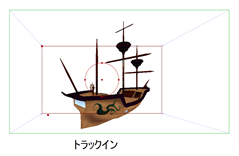カメラ動作について
T-SBFND-009-004
カメラのキーフレームを使用すると、カメラの位置を変更し、時間の経過と共に変化させることができます。カメラのキーフレームは、特定のフレームでのカメラの位置を示すポジションです。カメラの動きを作成するには、少なくとも2つのカメラキーフレームを設定する必要があります。
カメラのキーフレームでは、定義された数のフレームにわたって、フレーム内のある位置から別の位置に移動するようにカメラを設定します。また、カメラの最終ポジションに到達する速度を制御することもできます。
キーフレームは、タイムラインビューでグレーのひし形または、半分のひし形として表示されます。タイムラインビューのキーフレーム間のスペースは、カメラが1つのキーフレームから次に移動するのにかかるフレーム数を表し、これによって速度が決まります。
タイムラインビューでキーフレームが選択されている場合は、青色で表示されます。カメラのキーフレームは、タイムラインビューでのみ、パネルのサムネールの上のストリップに表示されます。シーン内の最初と最後のキーフレームは、半分のひし形として表示され、間には完全なダイヤモンドとして表示されます。
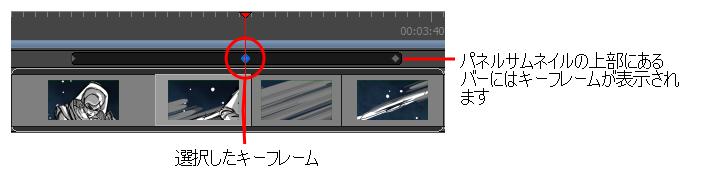
タイムラインビューでは、パネルの最初のキーフレームが選択されると、カメラフレームを定義する四角形と、カメラフレームの、1/4の大きさの「X」が緑色で強調表示されます。最後のキーフレームが選択されると、これらのエレメントは赤で表示されます。最初と最後の選択の間に、キーフレームがある場合、これらのエレメントは青で表示されます。



これらは、デフォルトのカメラキーフレームカラーです。環境設定ダイアログボックスを使用して、独自のカメラキーフレームカラーを選択できます。これを行うと、カメラとステージビュー同様に様々なエクスポート形式の絵コンテで新しい色が使用されます。
トラックを、トラック内/外に作成する場合(Z軸に沿った移動)、トップまたはサイドビューでマニピュレータを使用できます(カメラのフレームの左上隅をクリックすることもできます)Z軸に沿って矢印を選択し、マニピュレータサークルの中心点からではなく、その矢印からマニピュレータをドラッグすると、動きはその軸にロックされます。これは、誤ってカメラフレームの上下左右の位置をずらしたくない場合に便利です。
カメラビューのライトブルー色の矢印は、必ずしも前後移動を示すとは限りません。2番目のカメラフレームが最初のカメラフレーム位置より大なり小なり表示されている場合は、カメラトラックが入っているか、トラックアウトされているかを確認できます。